티스토리 블로그 추가 개설 및 최적화하는 방법에 대해 정리해 보도록 하겠습니다. 하나의 티스토리는 2차 도메인으로 연결하여 애드센스 승인을 준비 중이니, 3차 도메인에 연결할 최적화 블로그를 준비할 차례입니다.
목차
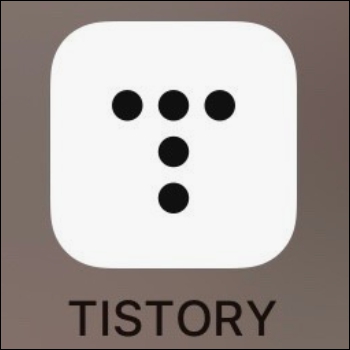
티스토리 블로그 추가 개설 방법
티스토리는 하나의 계정에 최대 10개까지 블로그를 만들 수 있으며, 한 번에 최대 5개까지 블로그를 운영할 수 있습니다. 이제 추가 블로그를 만들어 보도록 하겠습니다.
티스토리 블로그 화면에서 로그인을 한상태라면, 아래의 화면이 첫 화면입니다. 우측 상단에 있는 내 블로그의 아이콘을 눌러 보면, 계정관리 메뉴가 있습니다. 이 메뉴를 눌러 주세요.

아래의 화면이 티스토리 계정관리 화면 입니다. 총 10개의 블로그를 만들 수 있고, 5개를 동시 운영할 수 있는데, 지금 하나의 블로그가 있으니, 9회 개설 가능과 4개 블로그 운영 가능이라 나오는 것을 볼 수 있습니다. 새 블로그 만들기 버튼을 눌러서 추가 블로그 개설을 진행합니다.
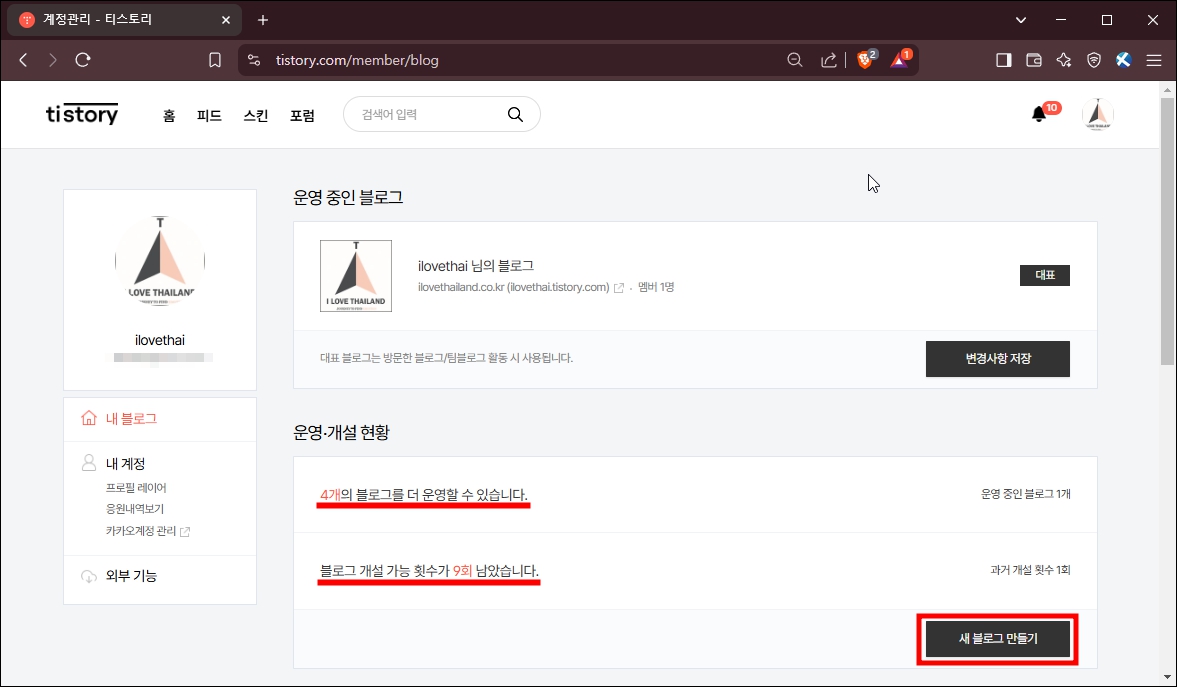
블로그 이름, 주소, 닉네임을 입력해주시고 개설하기를 눌러 주세요. 블로그 이름과 주소, 닉네임 등은 다른 사람이 사용하지 않는 유니크한 본인만의 이름을 만들어 주시면 됩니다.

개설하기를 누르신 후, 확인 버튼을 눌러 블로그 개설을 확인해주세요.
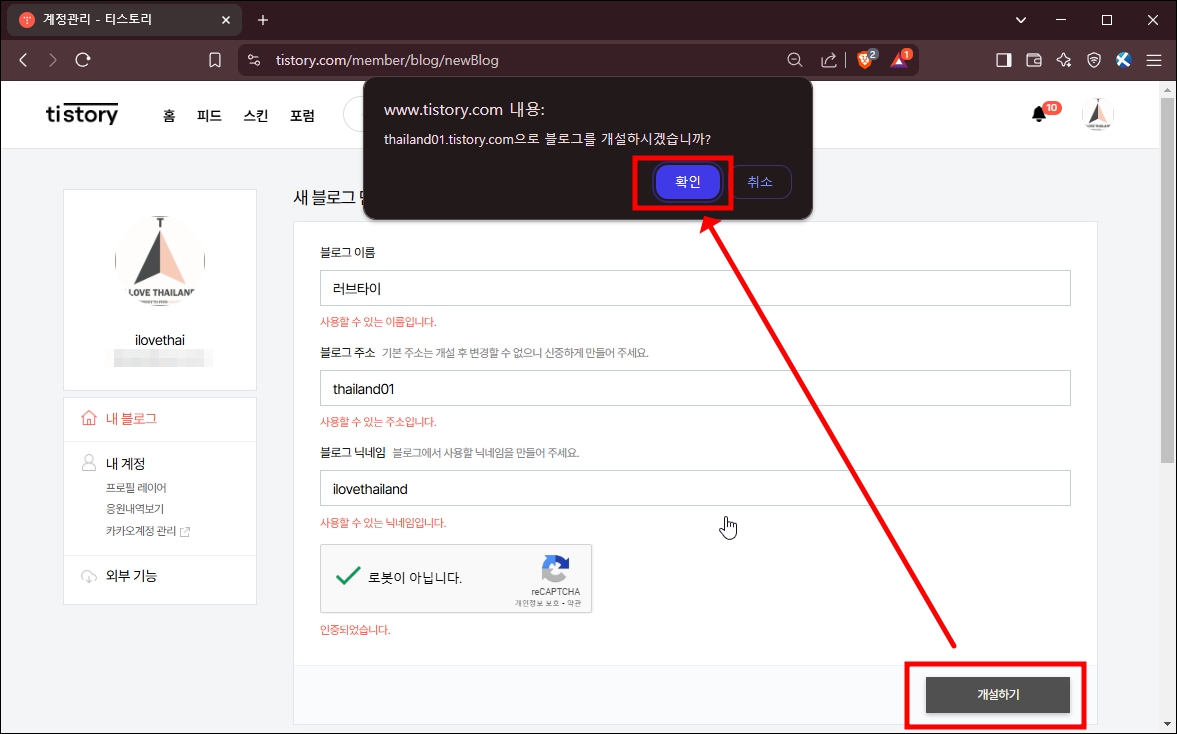
블로그를 만들었으면 가장 먼저 스킨을 골라 주셔야 합니다. 우리는 이전과 동일하게 북클럽 스킨을 선택해 주시면 됩니다.
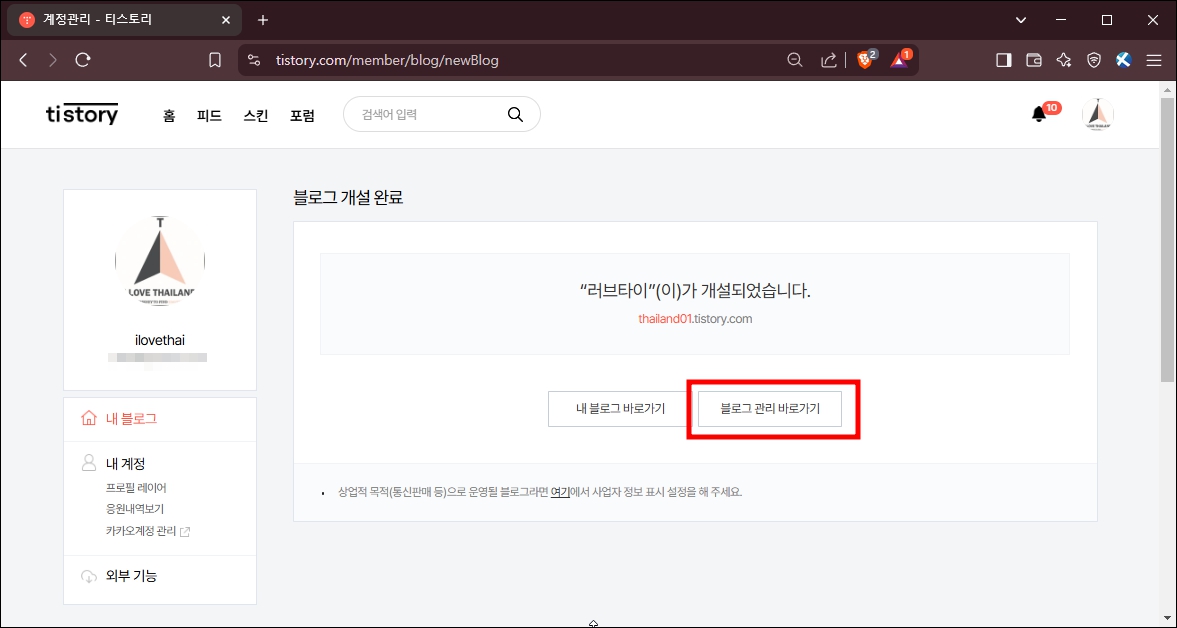
꾸미기 아래에 있는 스킨 변경 메뉴를 선택해 주신 후, Book Club 스킨 위에 마우스를 올려주시면 적용 메뉴가 보이게 되는데, 이 적용을 선택해 주세요.

티스토리 스킨변경 확인을 해주시면 북클럽 스킨이 적용됩니다.

티스토리 블로그 최적화 방법
티스토리 블로그의 최적화는 글을 하나 발행하고 한 달 정도 기다려 주는 것 이외에 다른 방법은 없습니다. 관리 화면에서 글쓰기를 선택해 주세요.
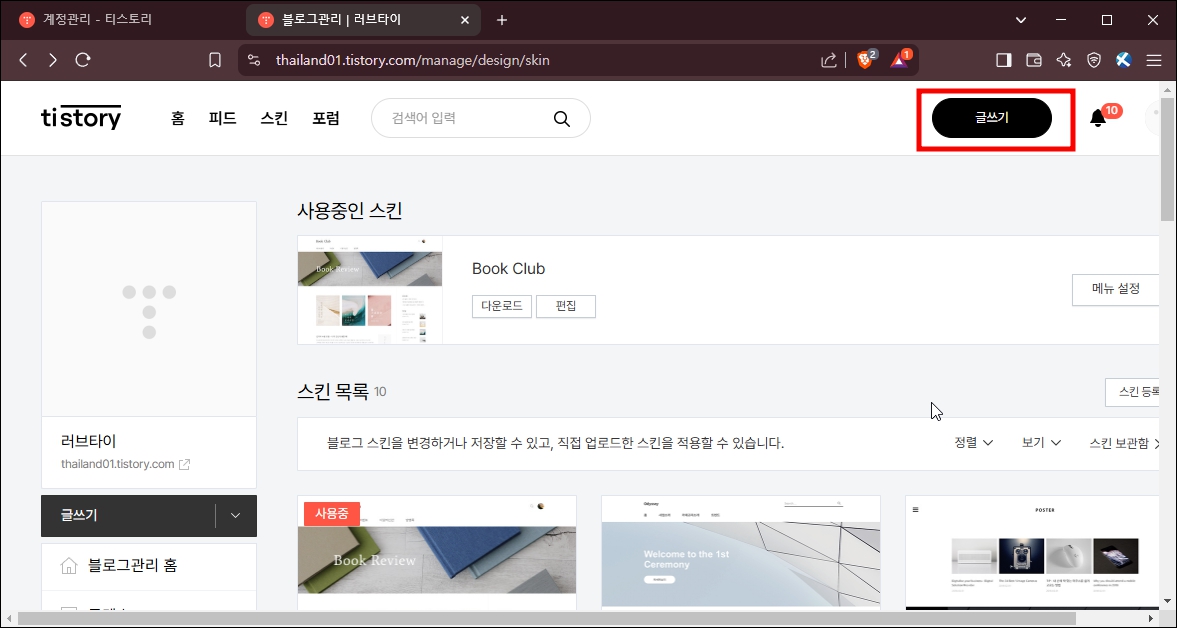
이제 블로그 최적화용 글을 아무 글이나 써서 발행을 해줍니다. 저처럼 간단하게 써도 좋지만, 원한다면 정식으로 긴 글을 작성하셔도 좋습니다.
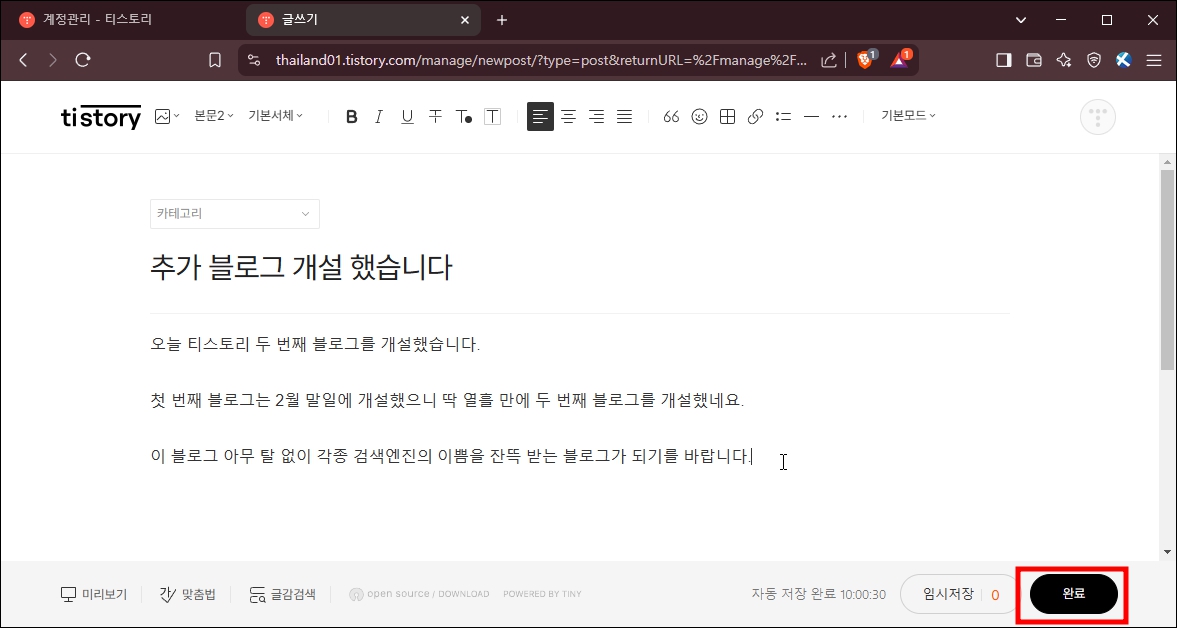
완료 버튼을 누른 후, 공개발행을 선택하고 홈주제 카테고리를 선택하고 공개발행을 눌러 주세요.
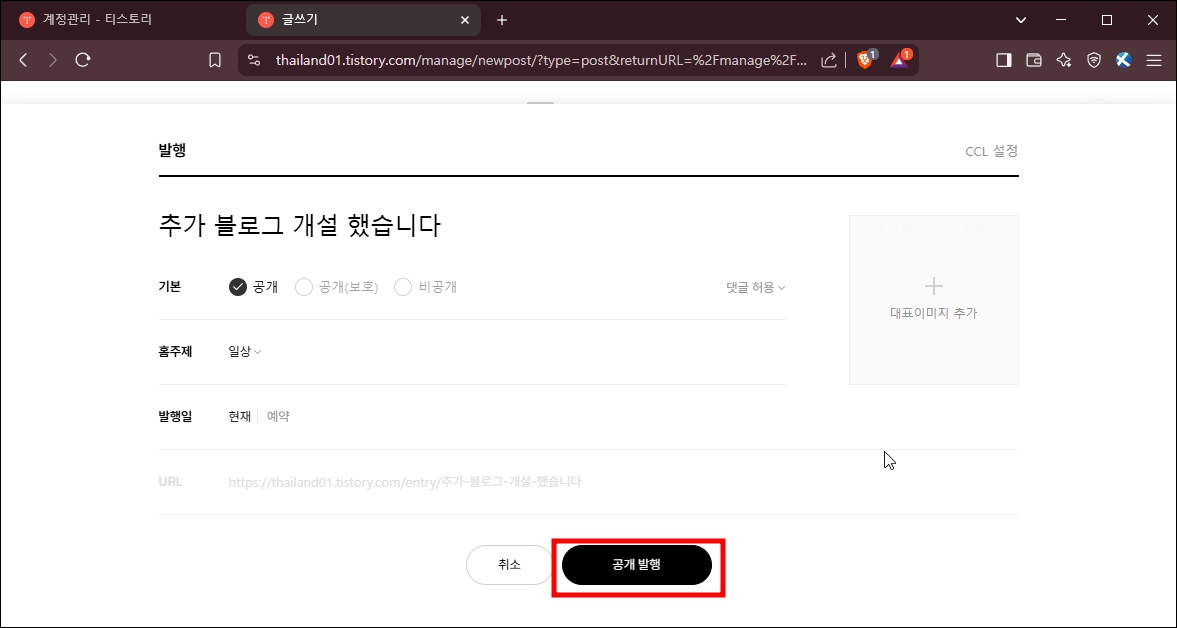
티스토리 화면에서 이지 우측 상단의 아이콘 버튼을 눌러서 확인해 보시면, 두 개의 블로그가 개설되어 있는 것을 보실 수 있습니다.
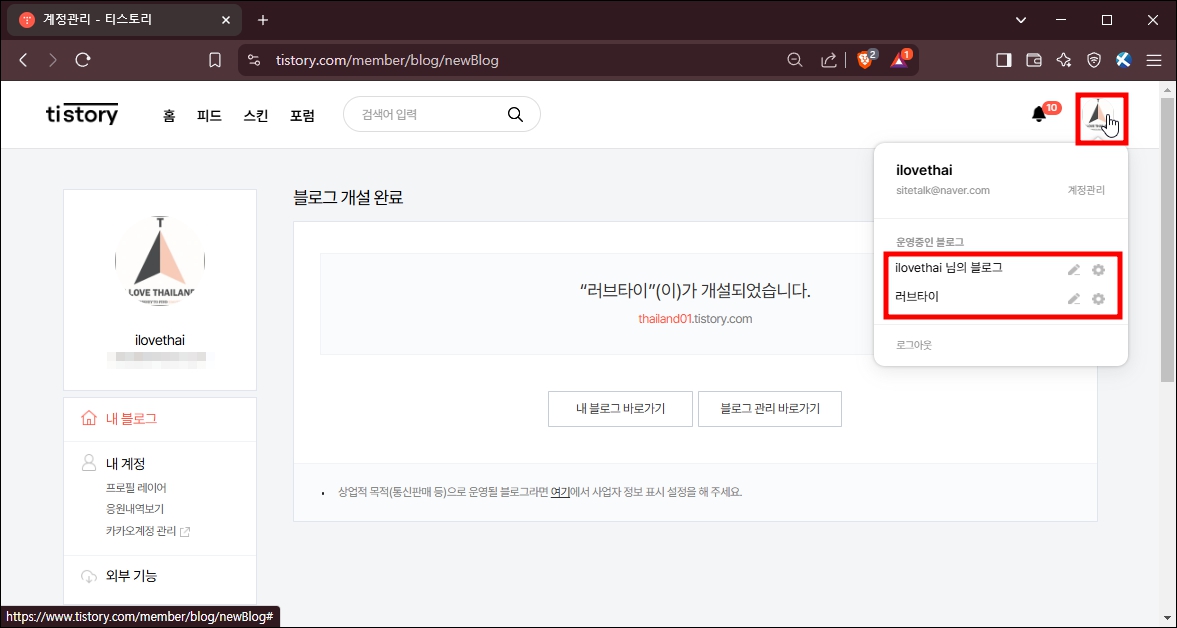
이런 식으로 티스토리 추가블로그를 만들어서 최적화 블로그를 두 개 정도 미리 준비해 주시면 비상 상황에 대비할 수 있고 다양한 블로그를 운영할 수 있습니다.
추천글
티스토리 블로그 사진 넣는 방법 (무료 사진, 화면 캡처 프로그램)
티스토리 블로그 사진 넣는 방법 (무료 사진, 화면 캡처 프로그램)
오늘은 티스토리 블로그에 사진을 넣는 방법에 대해 정리해 보도록 하겠습니다. 또한 블로그를 하며 굉장히 중요한 저작권이 없는 사진들은 어디서 가져오는지, 그리고 그러한 사진들을 어떻게
ilovethailand.co.kr
알캡처 다운로드 및 알캡처 설정 방법
알캡처 다운로드 및 단축키 사용 방법에 대해 정리해 보도록 하겠습니다. 이 블로그에서 사용한 모든 사진은 알캡처 프로그램을 이용하여 사진을 캡처, 편집, 다운로드하여 사용하였습니다. 알
ilovethailand.co.kr
티스토리 블로그 H1코드 중복 문제 해결 방법
티스토리 블로그의 북클럽 스킨의 문제점 중 검색엔진의 SEO가 해당 스킨의 h1코드를 중복으로 인식한다는 점입니다. 이 중복문제를 해결해 보도록 하겠습니다. 목차 티스토리 블로그 H1코드
ilovethailand.co.kr
'컴퓨터 IT' 카테고리의 다른 글
| 두번째 티스토리 블로그 세팅 방법 (1) | 2025.03.12 |
|---|---|
| 티스토리 자동목차 서식 만드는 방법 - 사용 방법 (0) | 2025.03.11 |
| 티스토리 블로그 H1코드 중복 문제 해결 방법 (0) | 2025.03.10 |
| 빙 웹마스터 수동색인 요청 방법 (0) | 2025.03.09 |
| 티스토리 자동목차 사용 방법 (1) | 2025.03.09 |



